PPT文档插入视频后在哪减小体积
1、首先在电脑上打开PPT2019,点击左上角的文件菜单。

2、接着在打开的下拉菜单中,点击信息的菜单项。
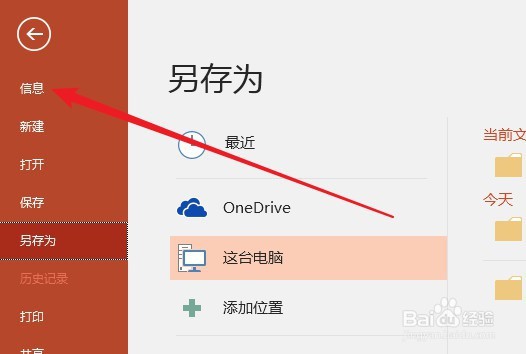
3、然后在打开的信息菜单中点击压缩媒体的下拉按钮。

4、在打开的下拉菜单中,点击选择标清或者高清的菜单。
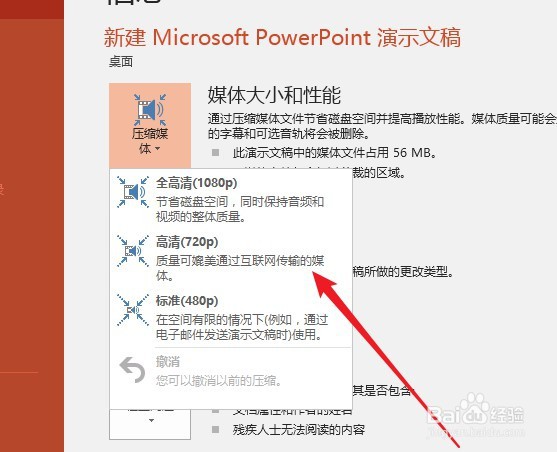
5、这时就会打开压缩媒体的窗口,看到当前的视频文件正在压缩中。

6、在压缩完成后,可以看到当前的视频文件体积减小了很多。

声明:本网站引用、摘录或转载内容仅供网站访问者交流或参考,不代表本站立场,如存在版权或非法内容,请联系站长删除,联系邮箱:site.kefu@qq.com。
阅读量:147
阅读量:176
阅读量:185
阅读量:160
阅读量:22